将文件打印成“书籍折页”效果图文教程
浙江省二级AOA系列之WORD单项操作(八)——书籍折页

浙江省二级AOA系列之WORD单项操作(八)——书籍折
页
每天清晨六点,准时与您相约
题目要求
在考生文件夹的Paper/DWord下,建立文档“SJZY.docx”,设计会议邀请函。
要求:
(1)在一张A4纸上,正反面书籍折页打印,横向对折后,从右侧打开。
(2)页面(一)和页面(四)打印在A4纸的同一面;页面(二)和页面(三)打印在A4纸的另一面。
(3)四个页面要求依次显示如下内容:
* 页面(一)显示“邀请函”三个字,上下左右均居中对齐显示,竖排,字体为隶书,72号。
* 页面(二)显示“汇报演出定于2013年4月21日,在学生活动中心举行,敬请光临。
”,文字横排。
* 页面(三)显示“演出安排”,文字横排,居中,应用样式“标题1”。
* 页面(四)显示两行文字,行(一)为“2013年4月21日”,行(二)为“学生活动中心”。
竖排,左右居中显示。
韩老师视频讲解
关键点提示:
1、文档四页之间用分节符;
2、插入内容时注意每个页面的方向;
本篇题目要求,来自于浙江省计算机二级办公软件高级应用考试(AOA)内容,由韩老师讲解。
二级办公软件高级应用(AOA)WORD长文档排版相关知识:
1、浙江省二级AOA系列之WORD长文档排版(一)——自动生成目录和图表索引
2、浙江省二级AOA系列之WORD长文档排版(二)——分节符的使用与页码生成
3、浙江省二级AOA系列之WORD长文档排版(三)——利用域自动生成奇偶页页眉。
怎样把文档打印成A4书籍折页样式
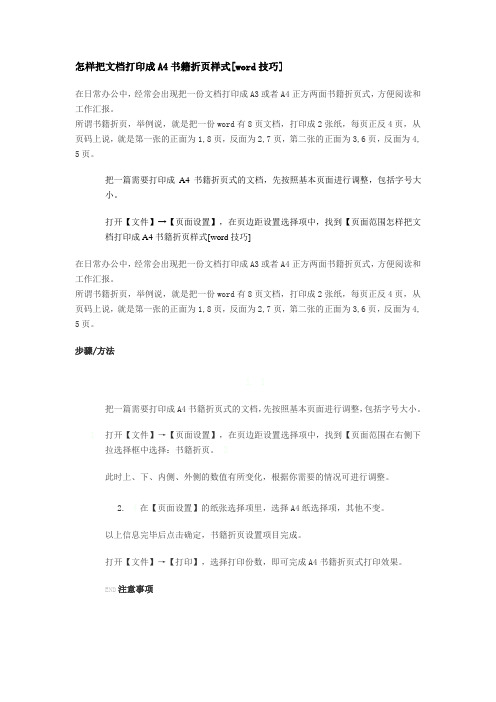
怎样把文档打印成A4书籍折页样式[word技巧]在日常办公中,经常会出现把一份文档打印成A3或者A4正方两面书籍折页式,方便阅读和工作汇报。
所谓书籍折页,举例说,就是把一份word有8页文档,打印成2张纸,每页正反4页,从页码上说,就是第一张的正面为1,8页,反面为2,7页,第二张的正面为3,6页,反面为4, 5页。
把一篇需要打印成A4书籍折页式的文档,先按照基本页面进行调整,包括字号大小。
打开【文件】→【页面设置】,在页边距设置选择项中,找到【页面范围怎样把文档打印成A4书籍折页样式[word技巧]在日常办公中,经常会出现把一份文档打印成A3或者A4正方两面书籍折页式,方便阅读和工作汇报。
所谓书籍折页,举例说,就是把一份word有8页文档,打印成2张纸,每页正反4页,从页码上说,就是第一张的正面为1,8页,反面为2,7页,第二张的正面为3,6页,反面为4, 5页。
步骤/方法1. 1把一篇需要打印成A4书籍折页式的文档,先按照基本页面进行调整,包括字号大小。
1.打开【文件】→【页面设置】,在页边距设置选择项中,找到【页面范围在右侧下拉选择框中选择:书籍折页。
3此时上、下、内侧、外侧的数值有所变化,根据你需要的情况可进行调整。
2.4在【页面设置】的纸张选择项里,选择A4纸选择项,其他不变。
以上信息完毕后点击确定,书籍折页设置项目完成。
打开【文件】→【打印】,选择打印份数,即可完成A4书籍折页式打印效果。
END注意事项∙由于各种打印机的自动化性能不一致,所以在打印过程中,【打印】选择项中,在选择打印份数的上面,有手动到双面的选择项,是否选择打钩,要根据打印机的性能选择。
∙如果要打印成A3书籍折页式,只需要将纸张选择为A3即可。
Word文档折页打印巧实现教师们经常需要编排在中间对分的一张纸上打印两页内容的试卷,虽然件Word没有提供直接的折页打印命令,但我们却可以利用它提供的“拼页”或“书籍折页”功能实现文档的折页打印。
关于Word和PDF文档打印A3小册子
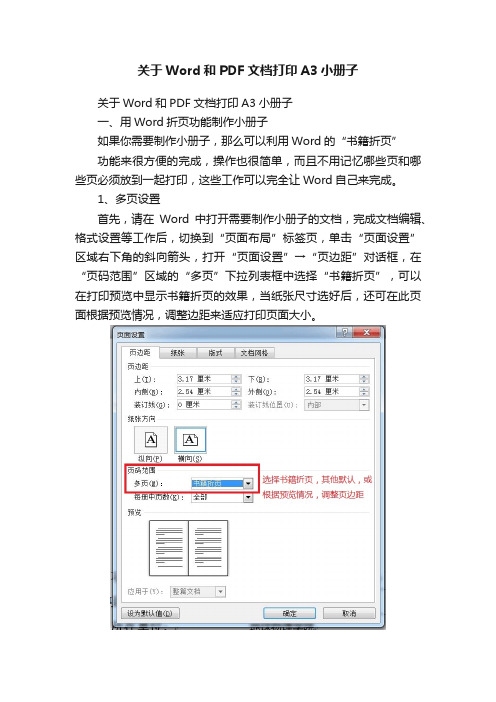
关于Word和PDF文档打印A3小册子
关于Word和PDF文档打印A3小册子
一、用Word折页功能制作小册子
如果你需要制作小册子,那么可以利用Word的“书籍折页”
功能来很方便的完成,操作也很简单,而且不用记忆哪些页和哪些页必须放到一起打印,这些工作可以完全让Word自己来完成。
1、多页设置
首先,请在Word中打开需要制作小册子的文档,完成文档编辑、格式设置等工作后,切换到“页面布局”标签页,单击“页面设置”区域右下角的斜向箭头,打开“页面设置”→“页边距”对话框,在“页码范围”区域的“多页”下拉列表框中选择“书籍折页”,可以在打印预览中显示书籍折页的效果,当纸张尺寸选好后,还可在此页面根据预览情况,调整边距来适应打印页面大小。
2、选择纸张
切换到“纸张”标签页,在这里根据小册子的大小选择合适的纸张,如果是A3就在纸张大小中直接选择A3即可。
(有人建议:如果是准备制作32开的小册子,那么应该选择“16开”,如果是准备制作A5的小册子,那么应该选择“A4”,依次类推。
没测试过)
3、打印整理
如果打印机附带双面打印模块,选择双面打印,翻转短边的页面后,选择横向,即可直接打印了。
二、用PDF打印A3小册子
1、打开PDF文件;
2、点打印,在弹出的窗口中如图设置:在调整页面大小和处理页面中选择小册子,小册子子集选择双面光,方向默认纵向。
3、设置完第二步内容后,在此窗口中选择“属性”,将纸张尺寸选为A3,方向选为横向。
4、设置后,点确定返回打印窗口,点打印就OK了!。
Word页面设置妙招
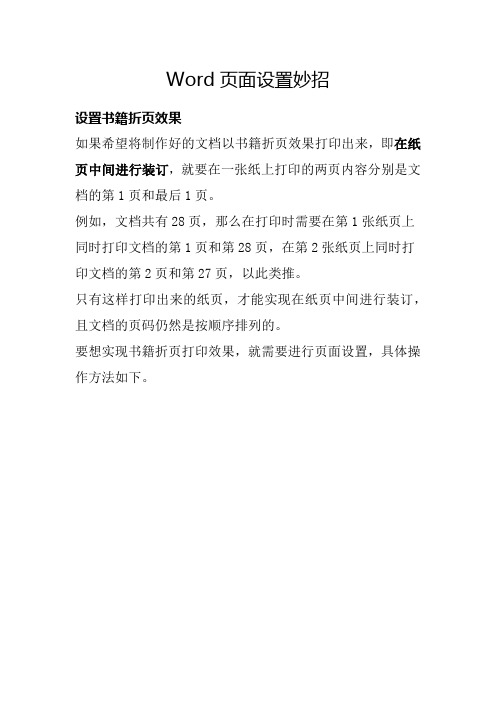
Word页面设置妙招设置书籍折页效果如果希望将制作好的文档以书籍折页效果打印出来,即在纸页中间进行装订,就要在一张纸上打印的两页内容分别是文档的第1页和最后1页。
例如,文档共有28页,那么在打印时需要在第1张纸页上同时打印文档的第1页和第28页,在第2张纸页上同时打印文档的第2页和第27页,以此类推。
只有这样打印出来的纸页,才能实现在纸页中间进行装订,且文档的页码仍然是按顺序排列的。
要想实现书籍折页打印效果,就需要进行页面设置,具体操作方法如下。
打开【页面设置】对话框,在【页边距】选项卡的【多页】下拉列表中选择【书籍折页】选项,此时,Word会自动将页面方向调整为【横向】,并将【页边距】栏中的【左】改为【内侧】,【右】改为【外侧】,根据需要调整页边距的大小,然后单击【确定】按钮即可,如上图所示。
2让文档内容自动在页面中居中对齐默认情况下,文档内容总是以页面顶端为基准对齐,如果希望让文档内容自动置于页面中央,可通过页面设置实现,具体操作步骤如下。
Step01单击【功能扩展】按钮。
打开“案例文件\面试通知.docx”文件,单击【布局】选项卡【页面设置】组中的【功能扩展】按钮,如下图所示。
Step02设置页面对齐方式。
打开【页面设置】对话框,选择【版式】选项卡;在【垂直对齐方式】下拉列表中选择【居中】选项;单击【确定】按钮,如下图所示。
这里需要注意,在【垂直对齐方式】下拉列表中,有顶端对齐、居中、两端对齐和底端对齐4个选项。
顶端对齐为默认的对齐方式,在该对齐方式下,未布满页面的文本页中,上下端与其他各页的上下端保持一致;在居中对齐方式下,未布满页面的文本页中,以页面上下边距为基准,将文本分布在中间位置;在两端对齐方式下,未布满页面的文本页中,上下两端与其他页的上下两端保持一致,且未布满页面的文本行距与其他页的行距不一致,并平均分布在页面上;在底端对齐方式下,未布满页面的文本页中,下端与其他各页的下端保持一致。
a4打印成a3书籍折页

A4打印成A3书籍折页随着科技的进步,打印技术也有了很大的发展。
A4纸张是非常常见的打印用纸,而A3纸张则是一个较大尺寸的纸张。
在一些特殊场合,需要将A4纸打印的内容制作成A3书籍折页,以达到更好的展示效果。
本文将介绍如何将A4纸打印成A3书籍折页,以及一些相关的注意事项。
准备工作在开始打印前,我们需要做一些准备工作:1.确保你有一台支持A4和A3打印的打印机。
大多数现代打印机都支持这两种尺寸的打印。
2.准备好A4纸和A3纸。
确保它们的质量都很好,以保证打印效果的清晰度。
3.如果需要,准备好你要打印的内容,可以是Word文档、PDF文件或其他类型的文档。
打印步骤下面是将A4打印成A3书籍折页的具体步骤:1.打开你要打印的文档,并调整页面设置为A4纸张大小。
你可以在打印设置中找到这个选项。
2.找到“打印”选项,并选择打印设置。
确保选择的纸张大小为A4。
3.如果你的打印机支持双面打印,可以选择启用这个选项,以节省纸张。
4.点击“打印”按钮,等待打印完成。
完成上述步骤后,你会得到一本A4大小的文档。
接下来,我们需要将A4文档折叠成A3书籍折页。
具体步骤如下:1.取一张A3纸张,并将其竖直对折,使其成为一个A4大小的纸张。
2.将A4文档的每一页都放在这张A3纸张的一侧,确保页面顺序正确。
3.对于A4文档的每一页,你可以适当调整其大小,以适应A3纸张的大小。
在打印设置中,你可以选择将页面缩放为适应纸张大小。
4.重复以上步骤,直到所有的A4文档页都被放在A3纸张上。
完成以上步骤后,你会得到一本A3大小的书籍折页。
你可以将这本折页装订起来,以便更方便地翻阅。
注意事项在将A4纸打印成A3书籍折页的过程中,有一些要注意的事项:1.在打印过程中,确保打印设置正确,包括纸张大小、页面缩放等选项。
这些设置直接影响到最终打印效果的质量。
2.在将A4纸张调整为A3大小时,注意保持内容的比例,以免出现拉伸或压缩的情况。
3.如果你是在打印带有边距的文档时,确保在折叠A4纸张时,边距的位置是正确的,以避免内容被遮挡。
文档打印成书籍折页模式
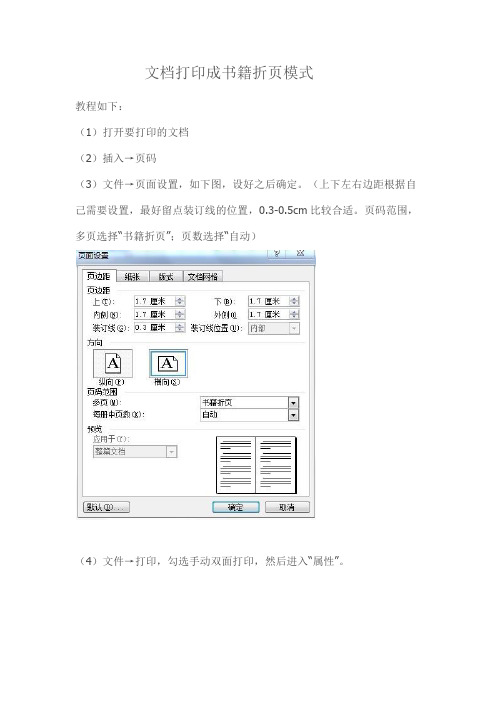
文档打印成书籍折页模式
教程如下:
(1)打开要打印的文档
(2)插入→页码
(3)文件→页面设置,如下图,设好之后确定。
(上下左右边距根据自己需要设置,最好留点装订线的位置,0.3-0.5cm比较合适。
页码范围,多页选择“书籍折页”;页数选择“自动)
(4)文件→打印,勾选手动双面打印,然后进入“属性”。
(5)在打印机属性中选择“页设置”选项卡,方向选择“横向”。
确定。
(6)确定。
打印机则会自动打印。
同时,文档中出现一个提示框。
暂时不要按确定。
文件的一面全部打完。
取出,翻面(没打印的那面朝上),页码从上到下按1、3、5、7……这样的顺序排列,再放到打印机中,按确定。
即可。
(word完整版)在Word中使用“书籍折页”进行书籍排版打印

在Word中使用“书籍折页”进行书籍排版打印
老婆让我为她打印一些材料,但要求是A4纸中间对折,就像一本小册子。
对于这一要求,可以借助“页眉设置”里的“书籍折页”轻松实现。
而且很明显,纸张要双面打印!
步骤一:设置为“书籍折页”
假如文档的内容是4张A4纸,那么,在“书籍折页”之后,在word里,会显示为8页(但实际上打印出来还是4张纸)。
步骤二:设置为“手动双面打印"
设置为“手动双面打印”,然后点击“打印”,打印机开始工作。
同时,屏幕上跳出一对话框,如下:
先别急着点击“确定”!
从打印机输出了2张纸,内容如下:第一张纸的内容是第8页和第1页,第二张纸的内容是第6页和第3页。
步骤三:纸张翻面后重新放入打印机,再点击(刚才不急着点的)“确定”按钮,则打印机继续打印。
重新放入纸张时,要注意叠放的顺序,第一张依然要在上面!还有纸张的方向,如果反了,O(∩_∩)O哈哈~打印之后,1的背面是2;8的背面是7;3的背面是4;6的背面是5。
将纸张叠好,从中间对折,订好,完成小册子.。
妙用word 设置书籍装订式双面打印讲解
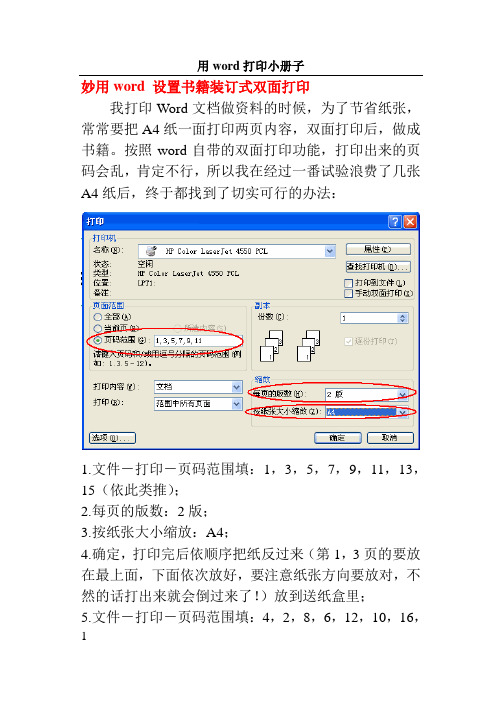
一、文章录入和编辑
按照正常方法编辑好文章并存盘(不用考虑页码及页面设置)。
二、在EXCEL中自动生成页码顺序
打开EXCEL,在相应的单元格中填入如下公式:
C3=A1D3=1E3=2F3=C3-1
C4=C3-2向下填充,所需行数应满足页数的需要
D4=D3+2向下填充,所需行数应满足页数的需要
以16页的文档为例:第一张纸的第一面打印第16页(最后一页)和第1页。中间用逗号隔开。这里的顺序是最关键的。你可以找一本书自己琢磨一下。整个打印步骤如下表所示。
第_张纸第_面页码
一16,1
一2,15
二14,3
二4,13
三12,5
三6、17
四10,7
四8,9
为了弄清拼页的关系和顺序,所以从上面的数据中找出规律。如下:
5、打印。打完一面后,将纸的顺序一张一张倒过来,再将纸放入,打另一面。我用hp1000打印机,必须这样做。
6、再将纸一张一张反过来,对折,装订。
7、一般人不知道怎么订骑马订,还是我来告诉你。找一种可以转头的订书机,转90°头,对着中线装订就可以了。
用Word打印书籍的技巧
打印书籍和打印普通文稿的区别在于:打印书籍时纸张要双面打印,而且每张纸要折叠,也就是说,每张纸要打印4页。有一些打印机本身就能够打印双面书籍,用这种打印机打印书籍不需要对Word进行特殊设置。
3.放入第二张纸,打印6、3两页。
4.拿出纸张,翻过来正面朝下放入打印机,第6页在前面,打印4、5两页。
对于不同的打印机,操作方式可能有所出入。但只要多试验几次,不难找出规律。
方法二
1.打开文档。
2.选择菜单“文件”→“打印”,点击“属性”按钮,把打印方向设置为“横向”。
A4打印A6小册子教程(详细)
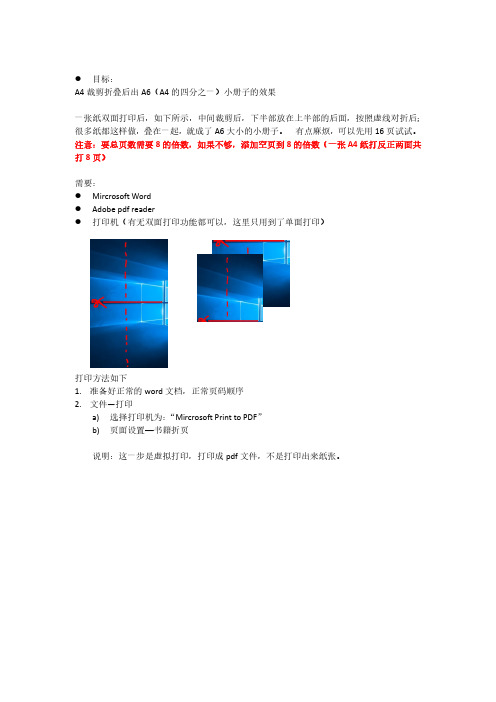
目标:A4裁剪折叠后出A6(A4的四分之一)小册子的效果一张纸双面打印后,如下所示,中间裁剪后,下半部放在上半部的后面,按照虚线对折后;很多纸都这样做,叠在一起,就成了A6大小的小册子。
有点麻烦,可以先用16页试试。
注意:要总页数需要8的倍数,如果不够,添加空页到8的倍数(一张A4纸打反正两面共打8页)需要:Mircrosoft WordAdobe pdf reader打印机(有无双面打印功能都可以,这里只用到了单面打印)打印方法如下1.准备好正常的word文档,正常页码顺序2.文件—打印a)选择打印机为:“Mircrosoft Print to PDF”b)页面设置—书籍折页说明:这一步是虚拟打印,打印成pdf文件,不是打印出来纸张。
路径,比如“文档”4.在你刚刚打印的pdf的路径下,找到“小册子.pdf”打开5.点击下方的1(打印)按钮,会出现下面的页面;按照图中2 .3 .5 .设置好,然后点6 打印其中,2是虚拟打印3是奇数4.是多页5是1X26.选择打印6.这个一样是打印成了pdf文件。
然后在跳出来的框里输入“奇数”7.同样按照步骤5的方法,设置,除了奇数改为“偶数”,再到步骤6,输出文件为“偶数.pdf”8.下面进行真实的打印,目的是“奇数”的反面就是“偶数”a.首先选真实的打印机,不再是Microsoft Print to pdfb.单面打印“奇数”c.(这一步根据你的打印机自己选择放回纸张的方向,我的是刚刚打印完的一面朝下,头朝打印机里,再放回去,因为这一步是最后一页先打,所以就选择了逆序打印)把纸张抽出来,放回打印机,逆序打印“偶数”9.把每一张纸对折裁剪,下半部放到上半部的后面,对折,依次叠在一起,就是小册子了。
书籍对折操作

1、打开文档,选择
“页面布局”标签,
如图:
2、点击右下角的箭
头符号后弹出如下“页面设置”对话框,并在“页边距”标签下→“页码范围”→“多页”下拉选项中选择“书籍折页”选项,打开该对话框的“纸张”标签,如果需要对折后为A4大小,则纸张大小选择“A3”:
3、设置完毕后,用pdf虚拟打印机进行打印,然后保存为PDF格式文档,具体如下:
注:打印为PDF格式,而非另存为PDF格式,目的是为了将文档先从格式上保存为“书籍折页”的形式,如上图,从而
方便选择部分页单独打印。
如无需择页打印,则此时即可直接用word选择打印机进行打印操作了,而可以免去用“PDF 虚拟打印机”等如下步骤。
4、打开PDF文档,进行“打印设置”,打印机“双面打印”(无双面打印器的打印机,选择手动双面),纸张大小“A3”,方向“横向”,确定。
5、选择“打印”,弹
出打印对话框,选择
“打印范围”,OK,
可以打印整套文档,
也可以选择其中的部
分页进行打印了。
6、其他关于word“书
籍折页”的应用,参照上述方法,也能够达到预期的效果。
word如何把A4格式变成A3书籍式格式DOCX 文档
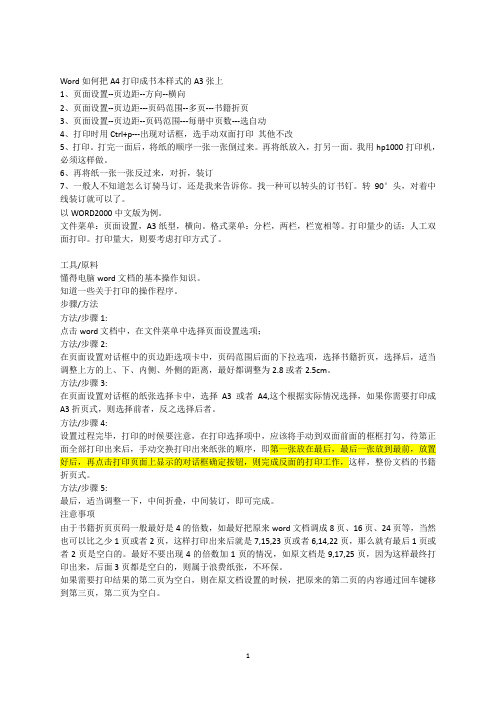
Word如何把A4打印成书本样式的A3张上1、页面设置--页边距--方向--横向2、页面设置--页边距---页码范围--多页---书籍折页3、页面设置--页边距--页码范围---每册中页数---选自动4、打印时用Ctrl+p---出现对话框,选手动双面打印其他不改5、打印。
打完一面后,将纸的顺序一张一张倒过来。
再将纸放入,打另一面。
我用hp1000打印机,必须这样做。
6、再将纸一张一张反过来,对折,装订7、一般人不知道怎么订骑马订,还是我来告诉你。
找一种可以转头的订书钉。
转90°头,对着中线装订就可以了。
以WORD2000中文版为例。
文件菜单:页面设置,A3纸型,横向。
格式菜单:分栏,两栏,栏宽相等。
打印量少的话:人工双面打印。
打印量大,则要考虑打印方式了。
工具/原料懂得电脑word文档的基本操作知识。
知道一些关于打印的操作程序。
步骤/方法方法/步骤1:点击word文档中,在文件菜单中选择页面设置选项;方法/步骤2:在页面设置对话框中的页边距选项卡中,页码范围后面的下拉选项,选择书籍折页,选择后,适当调整上方的上、下、内侧、外侧的距离,最好都调整为2.8或者2.5cm。
方法/步骤3:在页面设置对话框的纸张选择卡中,选择A3或者A4,这个根据实际情况选择,如果你需要打印成A3折页式,则选择前者,反之选择后者。
方法/步骤4:设置过程完毕,打印的时候要注意,在打印选择项中,应该将手动到双面前面的框框打勾,待第正面全部打印出来后,手动交换打印出来纸张的顺序,即第一张放在最后,最后一张放到最前,放置好后,再点击打印页面上显示的对话框确定按钮,则完成反面的打印工作,这样,整份文档的书籍折页式。
方法/步骤5:最后,适当调整一下,中间折叠,中间装订,即可完成。
注意事项由于书籍折页页码一般最好是4的倍数,如最好把原来word文档调成8页、16页、24页等,当然也可以比之少1页或者2页,这样打印出来后就是7,15,23页或者6,14,22页,那么就有最后1页或者2页是空白的。
关于怎样设置书籍折页的方法

关于怎样设置书籍折页的方法
书籍折页是Microsoft Word中用来创建菜单、请柬、事件程序或任何其他类型的使用单独居中折页的文档功能的选项。
具体在“文件”的“页面设置”对话框中的“书籍折页”。
下面店铺整理关于书籍折页的用法,希望店铺整理的能对你有所帮助!
在Word中怎样设置书籍折页
下面以Word2010软件为例,介绍设置书籍折页的方法:
第1步,打开Word2010文档窗口,切换到“页面布局”功能区。
在“页面设置”分组中,单击显示“页面设置”对话框按钮。
书籍折页
第2步,打开“页面设置”对话框,切换到“页边距”选项卡。
在“页码范围”区域单击“多页”下拉三角按钮,并在打开的下拉菜单中选择“书籍折页”选项。
第3步,切换到“纸张”选项卡,单击“纸张大小”下拉三角按钮,并在打开的下拉菜单中选择合适的纸张类型。
由于使用“书籍折页”页面设置后,纸张方向只能选择“横向”,因此用户应当选择2倍于书籍幅面的纸张类型。
例如,如果书籍是A4幅面,则应该选择A3纸张;如果书籍是B5幅面,则应该选择B4幅面。
完成纸张大小的设置后单击“确定”按钮。
第4步,返回Word2010文档窗口,依次单击“文件”→“打印”按钮。
在“设置”区域单击“单面打印”下拉三角按钮,并选择“手动双面打印”选项,这样可以更好地控制纸张的正、反面放置。
然后单击“打印”按钮开始打印。
完成第一张的打印后,需要将该纸张反面放入打印机以打印反面(可能需要多次尝试才能确定的放置方向)。
关于怎样设置书籍折页的方法将本文的Word文档下载到电脑,方便收藏和打印推荐度:点击下载文档文档为doc格式。
WORD如何把A4打印成书本样式的A3纸上

WORD如何把A4打印成书本样式的A3纸上方法一:惠普打印机的打印首选项里面有打印小册子功能,会自动双面打印并且自动交叉排版。
方法二:把页面设置为A3,然后应用“书籍折页”功能,最后再借助FinePrint这款虚拟打印机就可以了;通过远程协助帮助几位朋友演示过。
QQ:曾经解决过:http:方法三:在打印的时候,CTRL+P时会弹出一个对话框,里面可以设置参数,在右边有个“手动双面打印”就可以打双页了,详细一点参数在左下方有个选项,可以设置手动双面如何打,你如果想达到你想要的效果,就只有到打印里面去设置了PDF文件,是A4格式的,打成A3像书方法一:用于页码不多,直接中间折一下的方法装订:1、选择打印版式为双页合一2、在输入页码时按一定的排版方式,以20页为例:对于支持直接双面打印的打印机:输入页码:20,1,2,19,18,3,4,17,16,5,6,15,14,7,8,13,12,9,10,11对于不直接双面打印的打印机:输入页码:20,1,18,3,16,5,14,7,12,9将纸张反面后输入:2,19,4,17,6,15,8,13,10,113、对于其它页码:不够四的倍数要圆整为4的倍数,页码规律为:最后一页,第一页,第二页,倒数第二页,其余按此规律每次往中间进两页。
WORD做书本目录要想自动生成目录,打文件时应设置题目格式。
一、输入题目时这样操作1、打开WORD文档输入题目时,点菜单字体栏左侧样式窗口,选“题目1”,并选好字体和字号;如果想在目录中显示二级题目,输入二级题目时应选择“题目2”。
2、输入正文时,则应在样式窗口选择“正文”。
3、文件已经写作完成,也可比照1的办法给题目设置级别。
题目设置完成,题目左侧有一个黑色小方块标志。
二、文件写作完成,要自动生成目录时的操作:1、将光标置于拟加目录处。
2、点“插入/索引和目录/目录”,在出现界面上在显示级别栏选定顶级别确定目录是几层;选择“显示页码”、“页码右对齐”及虚线样式等。
书籍折页打印方法
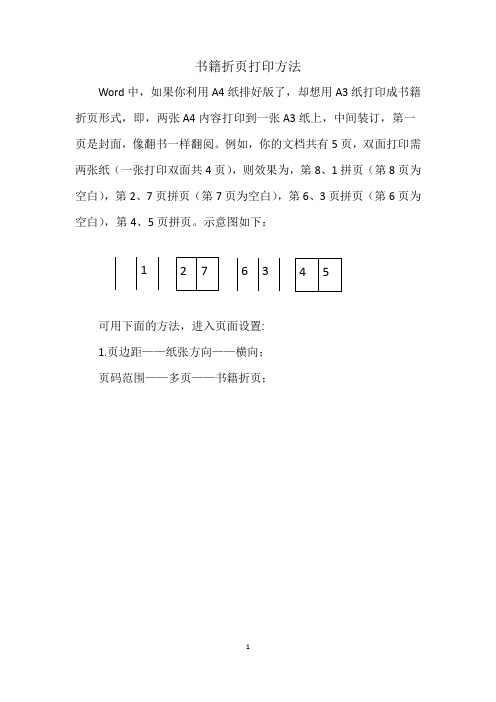
书籍折页打印方法
Word 中,如果你利用A4纸排好版了,却想用A3纸打印成书籍折页形式,即,两张A4内容打印到一张A3纸上,中间装订,第一页是封面,像翻书一样翻阅。
例如,你的文档共有5页,双面打印需两张纸(一张打印双面共4页),则效果为,第8、1拼页(第8页为空白),第2、7页拼页(第7页为空白),第6、3页拼页(第6页为空白),第4、5页拼页。
示意图如下:
可用下面的方法,进入页面设置:
1.页边距——纸张方向——横向;
页码范围——多页——书籍折页;
2.纸张——纸张大小——A3(选比原来大一倍的)然后确定,即可打印。
但是——
3.如果你想双面打印
(1)可选自动双面打印,但是注意要选择“翻转短边的页面”。
(2)还要注意,这样打印出来的稿子,“第一页”是在A3纸的右半边边,奇数页在左,偶数页在右(估计是这样)。
如何把文件打印成书页
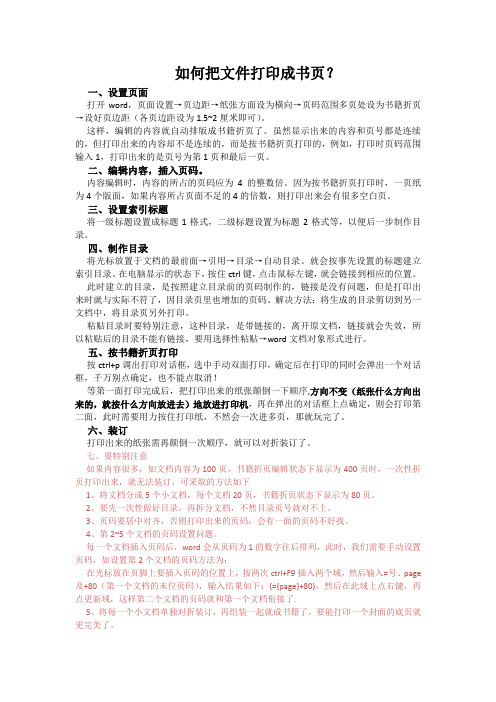
如何把文件打印成书页?一、设置页面打开word,页面设置→页边距→纸张方面设为横向→页码范围多页处设为书籍折页→设好页边距(各页边距设为1.5~2厘米即可)。
这样,编辑的内容就自动排版成书籍折页了。
虽然显示出来的内容和页号都是连续的,但打印出来的内容却不是连续的,而是按书籍折页打印的,例如,打印时页码范围输入1,打印出来的是页号为第1页和最后一页。
二、编辑内容,插入页码。
内容编辑时,内容的所占的页码应为4的整数倍。
因为按书籍折页打印时,一页纸为4个版面,如果内容所占页面不足的4的倍数,则打印出来会有很多空白页。
三、设置索引标题将一级标题设置成标题1格式,二级标题设置为标题2格式等,以便后一步制作目录。
四、制作目录将光标放置于文档的最前面→引用→目录→自动目录。
就会按事先设置的标题建立索引目录。
在电脑显示的状态下,按住ctrl键,点击鼠标左键,就会链接到相应的位置。
此时建立的目录,是按照建立目录前的页码制作的,链接是没有问题,但是打印出来时就与实际不符了,因目录页里也增加的页码。
解决方法:将生成的目录剪切到另一文档中,将目录页另外打印。
粘贴目录时要特别注意,这种目录,是带链接的,离开原文档,链接就会失效,所以粘贴后的目录不能有链接,要用选择性粘贴→word文档对象形式进行。
五、按书籍折页打印按ctrl+p调出打印对话框,选中手动双面打印,确定后在打印的同时会弹出一个对话框,千万别点确定,也不能点取消!等第一面打印完成后,把打印出来的纸张颠倒一下顺序,方向不变(纸张什么方向出来的,就按什么方向放进去)地放进打印机,再在弹出的对话框上点确定,则会打印第二面,此时需要用力按住打印纸,不然会一次进多页,那就玩完了。
六、装订打印出来的纸张需再颠倒一次顺序,就可以对折装订了。
七、要特别注意如果内容很多,如文档内容为100页,书籍折页编辑状态下显示为400页时,一次性折页打印出来,就无法装订,可采取的方法如下1、将文档分成5个小文档,每个文档20页,书籍折页状态下显示为80页。
教你妙用Word设置书籍装订式双面打印

我打印Word文档做资料的时候,为了节省纸张,常常要把A4纸一面打印两页内容,双面打印后,做成书籍。
依照word自带的双面打印功能,打印出来的页码会乱,确信不行,因此我在通过一番实验浪费了几张A4纸后,终于都找到了切实可行的方法:1.文件-打印-页码范围填:1,3,5,7,9,11,13,15(依此类推);2.每页的版数:2版;3.按纸张大小缩放:A4;4.确信,打印完后依顺序把纸反过来(第1,3页的要放在最上面,下面依次放好,要注意纸张方向要放对,不然的话打出来就会倒过来了!)放到送纸盒里;5.文件-打印-页码范围填:4,2,8,6,12,10,16,14(依此类推);6.每页的版数:2版;7.按纸张大小缩放:A4;8.确信。
如此做的原理确实是word在打印页码时,页码范围方框里填写在前的页码会先输出打印,因此在打偶数页时,把第4页放到第2页的前面。
-- 打印出来的结果是正面1,3,反面4,2。
把A4纸对折,从中间裁开,就样就象书本一样第1页的反面为第2页,第3页的反面是第页。
注:裁纸时,我试过割纸刀等,但最好用的确实是男人刮胡须的刀片,如此裁出来的纸张边缘超级整齐。
-------------------------------------------------------------------------------------------------------------------------------Microsoft Office Word的双面打印功能确实是一个专门好的例子。
但是跟Word不同的是, Excel从来就没有提供双面打印的功能,Excel 2007中也不例外,因此咱们只有自己动手,才能让Excel 2007也能够双面打印。
一. 打印机设置有窍门有些打印机只要安装了驱动程序,就能够够在打印属性中找到双面打印选项,以Canon PIXMA iP1000为例(请先安装打印机附带光盘中的驱动程序),打印时,只要打开Excel 2007工作簿,依次点击左上角Office 徽标→打印,打开“打印”设置窗口,在打印机名称当选中“Canon PIXMA iP1000”,然后点击“属性”按钮,调出“Canon PIXMA iP1000属性”窗口,切换到“页设置”标签页,找到并勾选“双面打印”复选框即可(图1)。
如何使用喷墨打印机打印折叠小册子
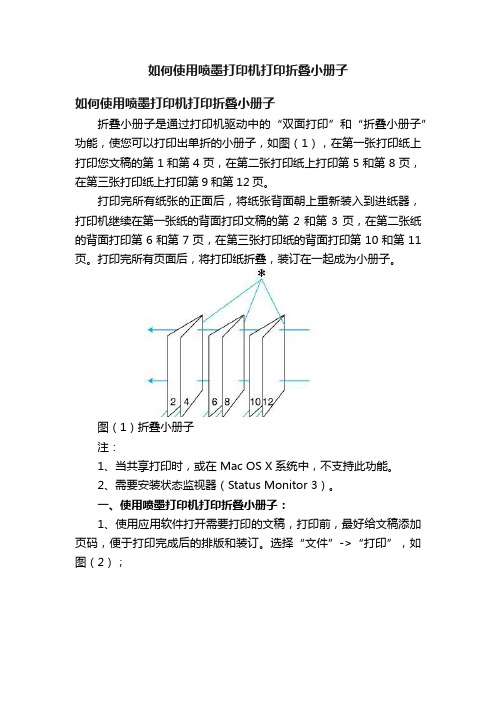
如何使用喷墨打印机打印折叠小册子如何使用喷墨打印机打印折叠小册子折叠小册子是通过打印机驱动中的“双面打印”和“折叠小册子”功能,使您可以打印出单折的小册子,如图(1),在第一张打印纸上打印您文稿的第1和第4页,在第二张打印纸上打印第5和第8页,在第三张打印纸上打印第9和第12页。
打印完所有纸张的正面后,将纸张背面朝上重新装入到进纸器,打印机继续在第一张纸的背面打印文稿的第2和第3页,在第二张纸的背面打印第6和第7页,在第三张打印纸的背面打印第10和第11页。
打印完所有页面后,将打印纸折叠,装订在一起成为小册子。
图(1)折叠小册子注:1、当共享打印时,或在 Mac OS X系统中,不支持此功能。
2、需要安装状态监视器(Status Monitor 3)。
一、使用喷墨打印机打印折叠小册子:1、使用应用软件打开需要打印的文稿,打印前,最好给文稿添加页码,便于打印完成后的排版和装订。
选择“文件”->“打印”,如图(2);图(2)在应用软件中选择“打印”2、在“打印”窗口中选择您所使用的打印机型号,并选择“属性”,如图(3),系统显示打印机属性窗口;图(3)在“打印”窗口中选择打印机和“属性”3、在打印机属性“主窗口”中,选择适当的打印“质量选项”、打印纸“类型”和打印“方向”,将打印纸“尺寸”与装入打印机进纸器中的纸张尺寸设置一致,如图(4);图(4)打印机属性“主窗口”4、单击“版面”标签,然后选择“双面打印”和“折叠小册子”,如图(5);图(5)打印机属性“页面设置”5、点击“边距”打开边距窗口,指定打印纸的装订边,如图(6);图(6)设置装订边6、指定装订边距的宽度,如图(7),设置完成后选择“确定”,然后再此点击“确定”保存设置;图(7)指定装订边距的宽度7、在打印机的进纸器中放入充足的打印纸,确保装入的纸张支持双面打印;8、在应用程序的“打印”窗口,打印机开始在打印纸的正面打印,打印完毕后,打印机的状态监视器提示将纸张翻面,重新装入,如图(8),按屏幕提示的方法,将打印输出的纸张翻面,重新装入到打印机的进纸器中,然后点击“继续”按钮;图(8)系统提示将纸张翻面,重新装入9、打印机继续在打印纸的反面打印完所有内容,如图(9)。
- 1、下载文档前请自行甄别文档内容的完整性,平台不提供额外的编辑、内容补充、找答案等附加服务。
- 2、"仅部分预览"的文档,不可在线预览部分如存在完整性等问题,可反馈申请退款(可完整预览的文档不适用该条件!)。
- 3、如文档侵犯您的权益,请联系客服反馈,我们会尽快为您处理(人工客服工作时间:9:00-18:30)。
选择“书籍折页”
“每册中的页数”为“自动”
为了使每页的页码显示在右侧,请复选“奇偶页不同”选项。
【注意:文件编排时事先使第一页(奇数页)在右侧,第二页(偶数页)在左侧即可,其他页码不需再另外设置】
一、调出“文件”—“页面设置”对话框,设置书籍折页效果。
将文件打印成“书籍折页”效果图文教程
2
之后。
“方向”会自动变成“横向”
3
1
5
4
调出“文件”—“打印”对话框。
(不要直接按打印按钮。
1、选择“横向”
2、选择“短边”
3、点“确定”,返回“打印”对话框
二、调出“文件”——“打印”对话框。
完成双面打印设置。
6
7
按属性,进入打印设置
8
9
10
11
按“确定”,开始打印正面
三、开始打印。
(正面打印结束后会弹出此对话框)
12
当正面打印结束后,打印机的红灯会闪烁,并
弹出此对话框。
这时:
1、将打印出来的单面纸张按图示从打印机上取
下来,在不改变纸张顺序和方向的前提下,将
纸张原封不动的放入进纸盒中;
2、按“确定”后,长按打印机面板上的橘红色
按钮不放(约3秒),开始打印反面。
测试环境说明:
软件:xp sp3;word 2003
硬件:打印机—Samsung ML-2010
西乡县教育局:严军,于2009年2月5日星期四,测试成功
其他打印机设置选项可能与此不同,请根据需要自行设置、测试。
